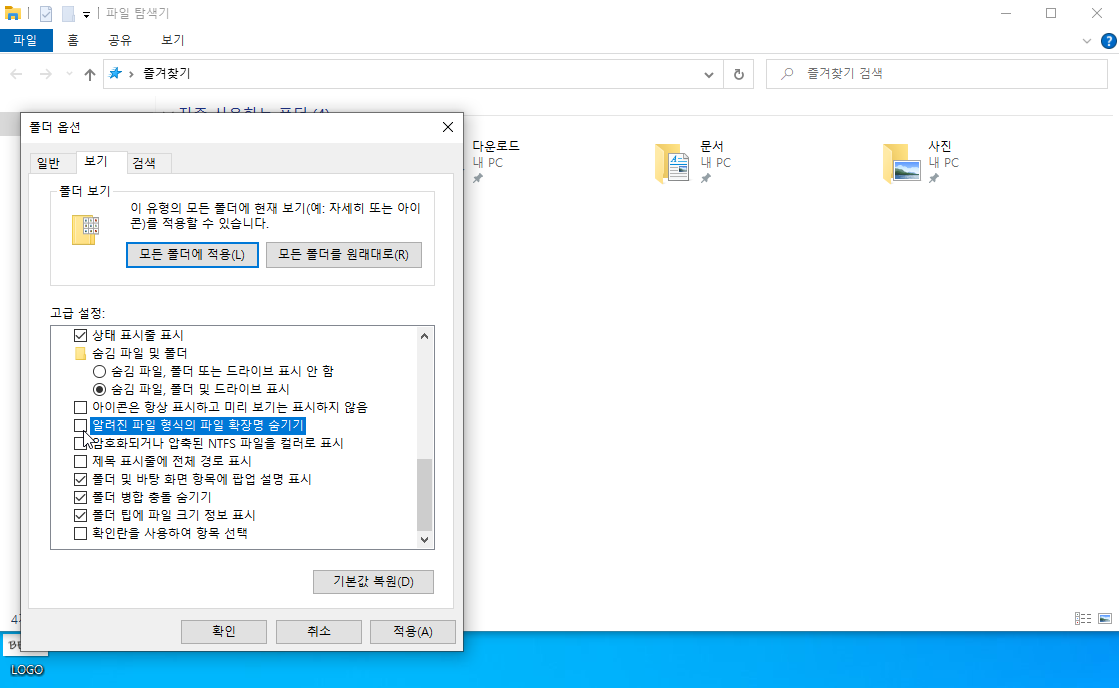컴퓨터의 기본값을 보통 파일의 확장자가 보이지 않도록 설정이 되어 있습니다. 그리하여 새로운 피씨로 교체를 하거나, 포맷을 진행하였을 때, 확장자를 바로 알고 싶은데 눈에 바로 보이지 않는 경우가 있습니다. 이러한 경우 우클릭하여 속성으로 들어가서 확장자를 확인해야 하는 불편함이 있기에, 확장자를 자주 보시는 분은 설정을 통해 바로 볼 수 있도록 할 수 있답니다. 다음과 같은 방법을 따라하셔서 파일 확장자를 보이게 해주세요.
파일 확장자를 보이도록 하기 위하여 우선 파일 탐색기를 열어 주세요. 시작 프로그램을 열거나 바탕화면에 있는 파일을 우클릭하여 파일 탐색기를 열어주시면 됩니다.
파일 탐색기에 들어오셨으면, 보기 탭에서 옵션으로 이동해 주세요.
폴더 옵션을 선택하여 보기 탭으로 이동합니다. 그리고 하단의 고급설정 마지막으로 가면, '알려진 파일 형식의 파일 확장명 숨기기'가 체크되어 있을 것입니다. 체크를 하면 숨기기, 체크를 풀면 보이기이기 때문에 체크를 풀고 확인해 주십시오.
이제 알려진 파일 형식의 파일 확장명이 보이게 될 것입니다. 예시로 파일 이름만 보이던 것이 이제 확장자가 보이도록 수정이 된 것을 확인할 수 있습니다. 'LOGO'로 보이던 파일이 'LOGO.png'로 보이게 될 겁니다.